⒊修改默认的LAN端口
一般无线路由器默认的开始地址是192.168.1.1,我们可以改成比如:192.168.11.110,这样黑客就很难找到从LAN端口中找到突破口了。设置如下图:
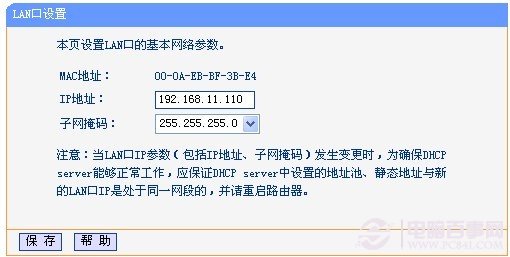
修改默认的LAN端口
⒋最重要的一步,其实在上面我们也介绍下,我们关闭了自动IP分配功能,以及默认端口,所以手动分配IP是必须的,不然自己都上不了,这里就需要打开ip与mac绑定,里面有个arp映射表,里面有曾经链接到这台路由器的所以mac,记下来,打开上网控制,添加主机列表,把目标mac填到里面,确认都填完后,选择“凡是不符合已设上网控制规则的数据包,禁止通过本路由器”,然后在开启防火墙和开启上网控制或者类似界面上选好,然后保存或者用”无线设置“里面的”无线MAC地址过滤“也能实现类似的功能。
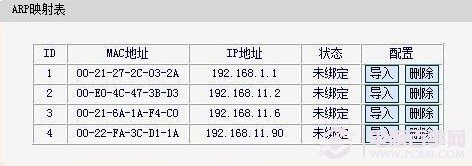
ARP映射设置
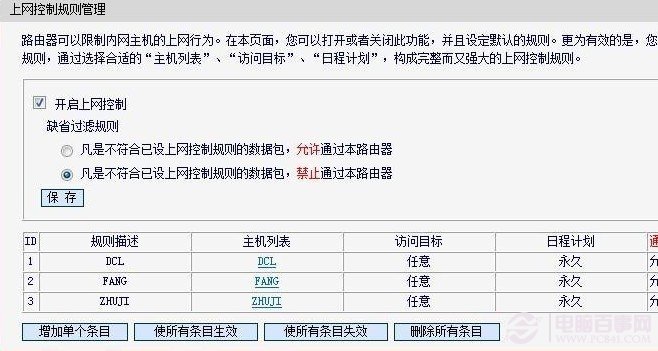
上网控制管理规则设置
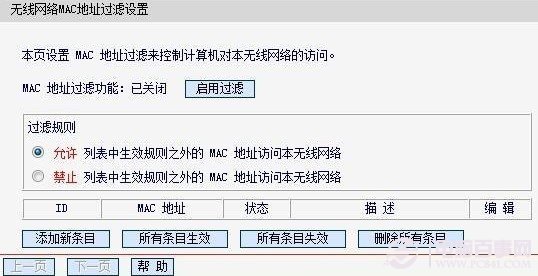
无线网络MAC地址过滤设置
⒌最后添加限制IP段即可,如下图:
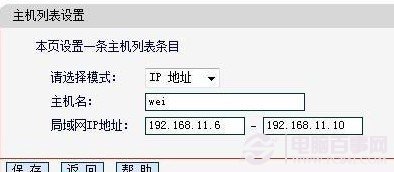
设置允许使用网络的IP地址(内网)
通过以上设置,我们只需要将我们需要上网的电脑的本地IP地址,设置成上面添加允许的即可,如果您有多台电脑,在路由器里多填加几个即可。
通过以上设置,基本可以达到非常高的无线网络安全了,一般用户使用卡网等工具基本没有被破解的可能。有兴趣的朋友可以去尝试去设置下,以上设置基本上是在无线路由器中设置的,如果对路由器设置不了解,阅读:无线路由器设置图文教程 教你无线路由器怎么设置
另外如果大家觉得以上设置方法很烦琐,也可以使用一些软件,如最新360安全卫士就有防止蹭网的功能,只要简单设置,也可以很安全的防止无线网络被非法入侵。
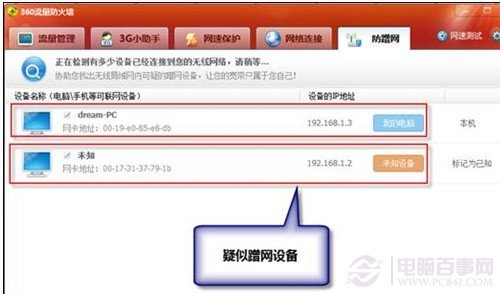
360安全卫士防止蹭网功能
其实360安全卫士的防蹭网功能,用到的是检测当前网段内的上网用户,当发现有多台电脑在无线网络中的话,就会显示出来,我们就可以很快知道是不是有多余的用户了,我们可以把多余用户T掉即可,也比较有效。
关于如何防止蹭网的方法就为大家介绍到这里,其实这里主要为大家介绍了用户用的比较多的无线路由器MAC地址过滤的方式,来过滤掉非法用户。设置方法相比比较麻烦,不过大家有问题也可以参照路由器说明书,也有介绍。对于怕麻烦的用户建议大家使用360安全卫士带有的防蹭网的功能也不错。




